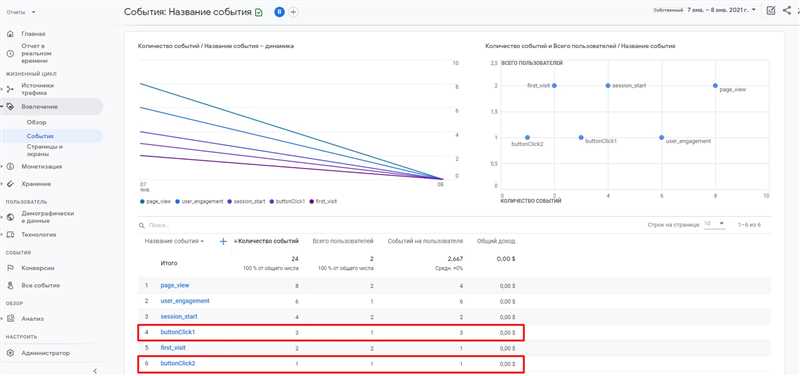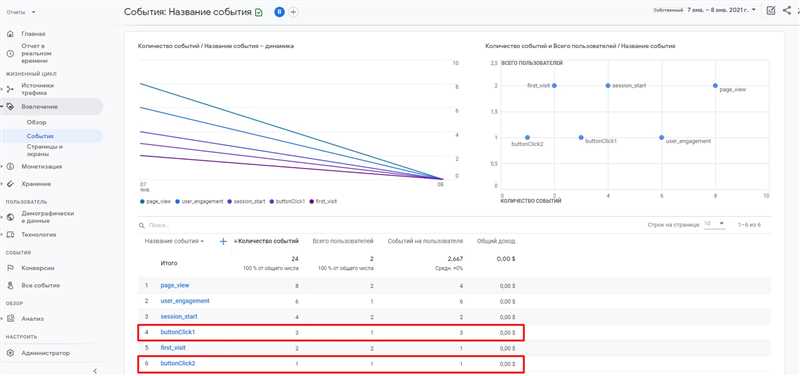
Google Аналитика – это бесплатный веб-аналитический сервис, предоставляемый компанией Google. Он позволяет владельцам веб-сайтов отслеживать и анализировать данные о посетителях их сайта. Платформа предлагает множество полезных функций, включая отслеживание целей, отчеты по конверсиям, маркетинговую аналитику и многое другое.
Одной из ключевых возможностей Google Аналитики является отслеживание событий. События представляют собой взаимодействия пользователей с веб-страницей, которые не приводят к переходу на новую страницу. Например, это может быть клик на кнопку, просмотр видео или отправка формы. Отслеживание событий позволяет более полно анализировать поведение пользователей и оптимизировать веб-сайт с учетом их потребностей и предпочтений.
Для установки отслеживания событий в Google Аналитике необходимо добавить код отслеживания на соответствующие элементы веб-страницы. Код генерируется автоматически в интерфейсе Google Аналитики и должен быть размещен перед закрывающим тегом </head> или </body> на каждой странице сайта. После установки кода, все события сразу начинают отслеживаться и попадать в отчеты Google Аналитики.
Как настроить Google Analytics для отслеживания событий
Google Analytics предоставляет возможность отслеживать различные события на вашем веб-сайте, такие как клики по кнопкам, отправка форм, просмотр видео и многое другое. Это дает вам возможность получать более глубокие данные о поведении пользователей и принимать обоснованные решения для улучшения пользовательского опыта и достижения ваших целей.
Для начала настройки отслеживания событий вам потребуется учетная запись Google Analytics и установленный код отслеживания на вашем веб-сайте. После этого вы можете перейти к добавлению кода отслеживания событий на необходимые элементы вашего сайта.
Шаг 1: Создайте цель в Google Analytics
Перейдите в панель управления Google Analytics и выберите свой аккаунт и веб-свойство. Затем перейдите в раздел «Администрирование» и выберите цель в разделе «Цели». Нажмите на кнопку «Новая цель» и выберите тип цели «Событие». Задайте название, описание и другие параметры для вашей цели и сохраните ее.
Шаг 2: Добавьте код отслеживания событий на ваш сайт
Чтобы отслеживать события, вы должны добавить код отслеживания событий на элементы вашего сайта, для которых хотите отслеживать действия пользователей. Код выглядит следующим образом:
ga('send', 'event', 'category', 'action', 'label', value);
Здесь:
- category — это категория события, например «Клик по кнопке» или «Проигрывание видео».
- action — это действие, связанное с событием, например «Клик» или «Пауза».
- label (необязательно) — дополнительная информация или метка события.
- value (необязательно) — числовое значение, связанное с событием, например, время просмотра видео или цена продукта.
Добавьте этот код на нужные элементы вашего сайта, используя JavaScript или GTM (Google Tag Manager). Помните, что для каждого события вы должны настроить отдельный вызов функции отслеживания события.
Шаг 3: Проверьте отслеживание событий в Google Analytics
После добавления кода отслеживания событий на ваш сайт, вы можете провести тестирование, чтобы убедиться, что события правильно отслеживаются. Для этого выполните требуемое действие на вашем сайте и затем откройте отчет о событиях в Google Analytics, чтобы увидеть результаты.
Теперь вы настроили Google Analytics для отслеживания событий на вашем веб-сайте. Это дает вам ценную информацию о действиях пользователей и позволяет принимать обоснованные решения для улучшения вашего сайта.
Разбор основных понятий
Одним из ключевых понятий Google Аналитики является «событие». Событие — это действие, совершенное пользователем на сайте, которое мы хотим отслеживать и анализировать. Примерами событий могут быть: клик на кнопку, заполнение формы, просмотр видео и т.д. С помощью событий мы можем измерять эффективность определенных элементов на сайте и оптимизировать их.
Категория — это обобщенная группа событий. Категория может объединять несколько событий, которые относятся к одной общей тематике или категории. Например, для интернет-магазина категориями могут быть «клик на кнопку ‘Купить'», «клик на кнопку ‘Добавить в корзину'», «клик на ссылку ‘Подробнее'», и т.д.
Действие — это конкретное действие, совершенное пользователем, которое хотят отслеживать. Например, действиями могут быть: «просмотр главной страницы», «отправка формы», «просмотр видео», и т.д.
| Категория | Действие | Количество событий |
|---|---|---|
| Кнопки | Клик на кнопку «Купить» | 150 |
| Клик на кнопку «Добавить в корзину» | 200 | |
| Формы | Отправка формы | 50 |
| Видео | Просмотр видео | 100 |
Также в Google Аналитике есть такое понятие как метка события. Метка события — это дополнительная информация, которую можно добавлять к событию. Например, при клике на кнопку «Купить» можно добавить метку с информацией о цене товара или о его категории. Метки событий помогают более детально анализировать и сегментировать данные.
Шаги по настройке отслеживания событий в Google Analytics
Отслеживание событий в Google Analytics позволяет веб-мастерам и маркетологам получить информацию о взаимодействии пользователей с сайтом. Настройка отслеживания событий может помочь определить, сколько пользователей выполнили определенные действия на сайте, такие как нажатие на кнопку, запуск видео или отправка формы.
Шаг 1: Откройте интерфейс Google Analytics и перейдите в раздел «Администрирование». Выберите нужную вам веб-свойность и откройте раздел «Отслеживание информации».
Шаг 2: Нажмите на кнопку «Настройка цели» и выберите тип события, которое вы хотите отслеживать. Например, это может быть событие «Клик на кнопку» или «Воспроизведение видео».
Шаг 3: Укажите параметры события: категорию, действие и метку. Категория помогает сгруппировать события, действие указывает на конкретное действие пользователя, а метка позволяет отслеживать различные варианты одного и того же события.
Шаг 4: Дополнительно можно указать ценность события, если оно связано с денежными транзакциями, например, совершение покупки..
Шаг 5: После сохранения изменений Google Analytics будет отслеживать выбранное вами событие и показывать статистику о его выполнении. Вы сможете узнать, сколько пользователей выполнили это событие, как часто оно происходило и какие страницы и источники трафика привели к его выполнению.
Всегда следите за актуальностью кода отслеживания событий, чтобы быть уверенным в точности получаемой информации. Однако, помните, что Google Analytics работает с определенной задержкой, и статистика может появляться не мгновенно.
Анализ и использование данных о событиях в Google Analytics
В данной статье мы рассмотрели, что такое события в Google Analytics и как их настраивать. Мы также изучили, как с помощью событий мы можем отслеживать различные действия пользователей на сайте, такие как клики на кнопки, отправку форм и взаимодействие с видео и другими медиафайлами.
Далее мы изучили методы анализа данных о событиях в Google Analytics. Мы узнали, как определить наиболее популярные события и метрики, такие как общее количество событий, конверсия событий и глубина взаимодействия пользователей с событиями. Мы также рассмотрели возможности фильтрации данных по категориям и действиям событий с помощью расширенных помощников и отчетов.
В конце статьи мы обсудили тактики использования данных о событиях для оптимизации веб-сайта и улучшения пользовательского опыта. Мы выяснили, что данные о событиях позволяют выявлять слабые места в интерфейсе сайта, отслеживать эффективность рекламных кампаний и определять потенциальные улучшения и новые возможности для развития бизнеса.